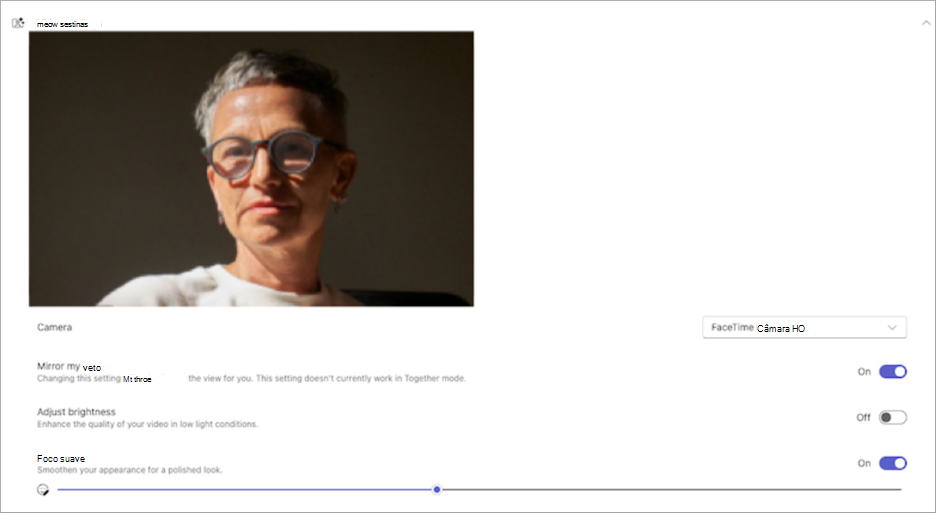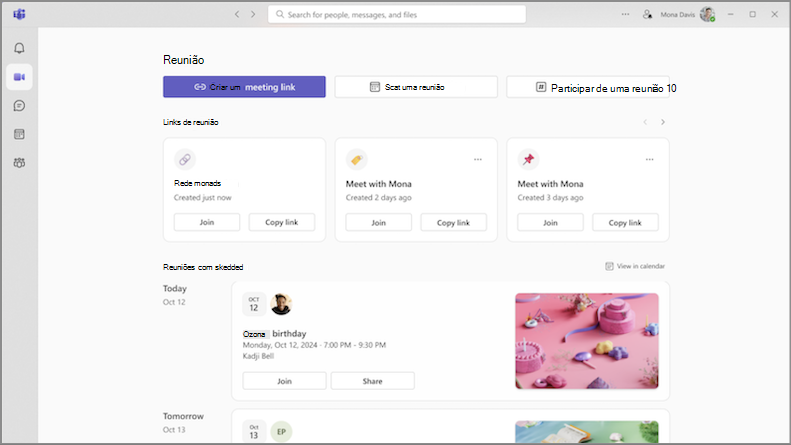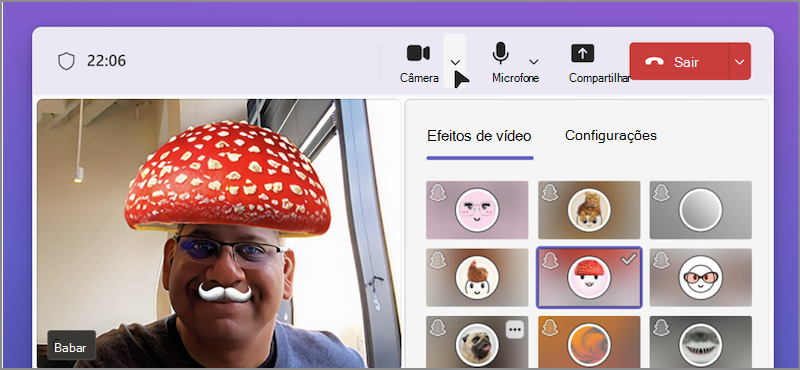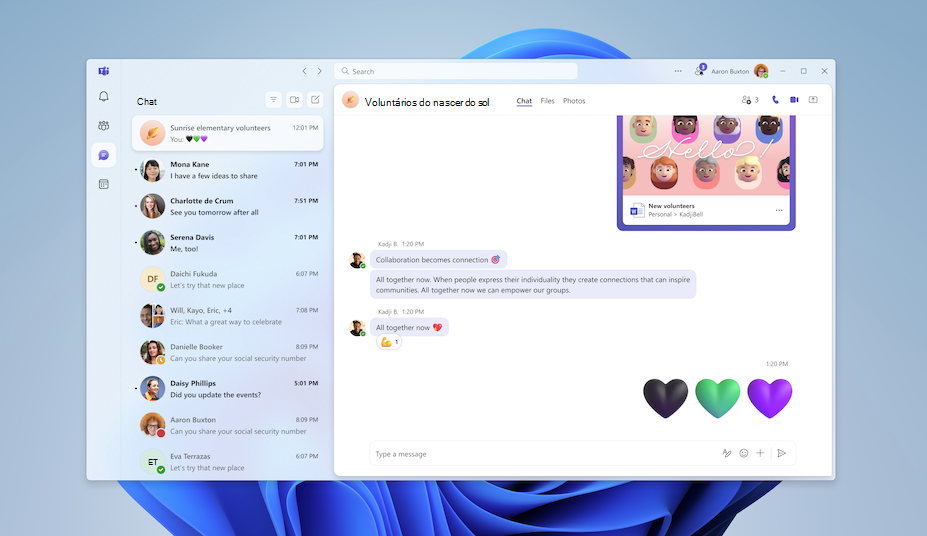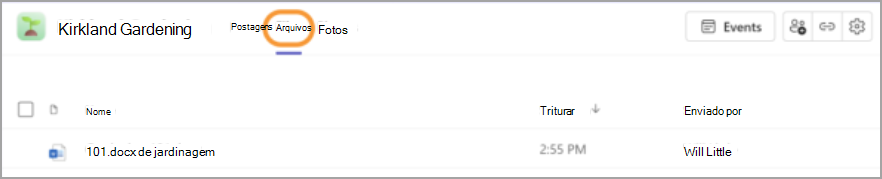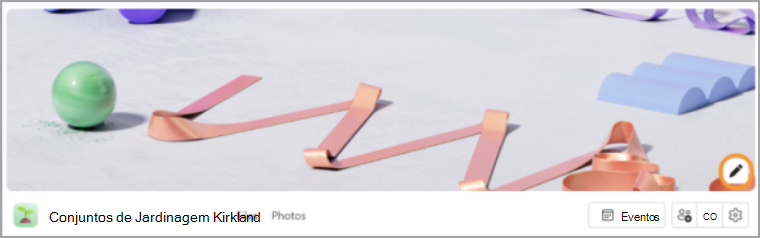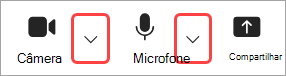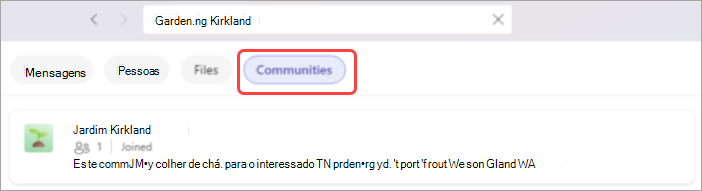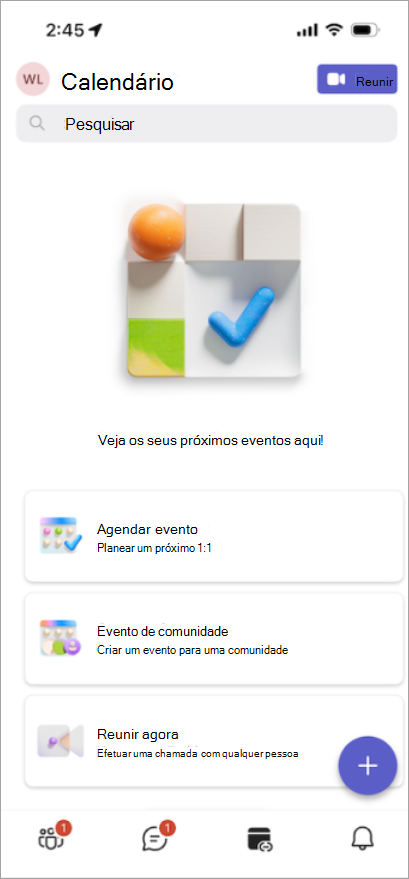Novidades no Microsoft Teams Gratuito
Agosto de 2025
Mais conversas de relance
Alternar entre vistas Confortáveis e Compactas em Definições e mais
As reações de mutiple estão agora ao vivo
Expresse-se de várias formas ao adicionar várias reações a qualquer mensagem.
Encontrar mais pessoas
O diretório do Teams inclui agora pessoas que utilizaram anteriormente o Skype. Basta procurarpor nome, e-mail ou número de telefone para os localizar ou enviar mensagens.
Novo toque de chamada predefinido
Aceda a Definições e muito mais
Atualização de produto
As comunidades públicas, as sondagens e o Community Bot serão descontinuados em breve.
Julho de 2025
Uma janela de reunião mais elegante minimizada
A janela de reunião minimizada tem agora um esquema compacto para ajudar a gerir o som, a câmara, a partilha e os participantes sem sair do seu trabalho.
Texto em Tempo Real (RTT) em reuniões Gratuitas do Teams
O RTTpermite que o texto apareça caráter a caráter à medida que escreve, tornando as conversações mais inclusivas, especialmente para os participantes surdos, com dificuldades auditivas ou com incapacidades de voz.
Comunicar um pedido de chat suspeito
Se um pedido de chat estiver desativado, agora pode reportá-lo diretamente a partir do convite.
Junho de 2025
Apresentar conteúdo envolvente com PowerPoint Live
Crie experiências mais apelativas para o seu público com PowerPoint Live no Teams Gratuito. Veja os feeds de vídeo da sua audiência, as mãos levantadas e o chat enquanto apresenta. Na plateia? Percorra os diapositivos ao seu próprio ritmo, veja legendas de alto contraste e muito mais. Para saber mais, consulte Apresentar a partir de PowerPoint Live no Microsoft Teams.
Localizar rapidamente mensagens de chat no Teams
Está à procura de uma mensagem específica no chat? Selecione Procurar
Escolher um destino de transferência
Certifique-se de que todas as transferências são guardadas no mesmo local ao selecionar Definições e muito mais
Maio de 2025
Aplicações mais dinâmicas em chats e comunidades
Estas novas aplicações estão disponíveis em chats e comunidades para facilitar a ligação, manter-se informado e encontrar respostas rapidamente.
-
Celebre: dê os seus parabéns, marque marcos e partilhe momentos especiais com o seu grupo.
-
Meteorologia: mantenha-se a par da previsão sem sair da sua conversa.
-
Ações: esteja atento às atualizações do mercado em tempo real onde colabora.
-
Wikipedia Search: procure factos e contexto instantaneamente. Não é necessário mudar de separador.
Para saber mais, consulte Adicionar um aplicativo ao Microsoft Teams.
Notificar @Everyone na conversa de grupo
Chame instantaneamente toda a atenção da conversa de grupo ao marcar@Everyone na sua mensagem de chat. Os membros do grupo receberão uma notificação sobre a sua mensagem.
abril de 2025
Encontre o seu ajuste perfeito
Redimensione a janela do Teams no seu dispositivo de ambiente de trabalho para tornar o seu esquema próprio. Dê mais espaço a si próprio ou mantenha-o compacto. Ajuste os painéis à direita e à esquerda para personalizar a navegação no Teams.
Múltiplas reações a mensagens
React a mensagens no Teams com o número de emojis que pretender, basta escolher uma, outra e outra. Para saber mais, consulte Gostar ou reagir a mensagens no Microsoft Teams Gratuito.
Diga adeus aos erros de digitação
A marcar ortográfica está agora incorporada na caixa de composição no Teams para ambiente de trabalho e dispositivos móveis, ajudando-o a reparar em erros ortográficos antes de aceder a "Enviar". Para saber mais, consulte Iniciar uma nova conversa no Microsoft Teams Gratuito.
Não perca as últimas novidades na sua comunidade
A deteção de conteúdos "Novo" realça novas publicações nas suas comunidades, facilitando a deteção de novos conteúdos. Para saber mais, consulte Como publicar numa comunidade e canal no Microsoft Teams Gratuito.
março de 2025
Reunir instantaneamente a partir de uma conversa de grupo
Inicie uma reunião instantânea com uma conversa em grupo ao selecionar Reunir agora
Ligar e conversar por chat com contactos do Skype
Inicie sessão no Teams Gratuito com a sua conta Skype até que o Skype seja descontinuado em maio de 2025 para continuar a ligar e conversar com os seus contactos. Para saber mais, consulte Mover do Skype para o Microsoft Teams Gratuito.
fevereiro de 2025
As notícias mais recentes, diretamente no chat
Mantenha-se a par dos conteúdos de notícias mais recentes com o NewsBytes, uma nova aplicação do Teams que organiza manchetes relevantes e de alta qualidade diretamente nas conversas de grupo do Teams. Para adicionar NewsBytes, abra um chat de grupo e selecione Ações e aplicações
Adicionar notas a pedidos de associação à comunidade
Envie uma mensagem personalizada quando pedir para aderir a uma comunidade no Teams Gratuito para dar aos proprietários da comunidade uma ideia melhor de quem é e por que motivo pretende aderir. Os proprietários da comunidade podem ativar esta opção ao ativar o botão de alternar Exigir aprovação para associar nas definições da comunidade. Para saber mais, consulte Atualizar definições da comunidade no Microsoft Teams Gratuito.
janeiro de 2025
Pré-visualizar o vídeo nas definições do dispositivo
Agora, quando ajustar as definições de vídeo no Teams, pode ver o aspeto dos seus ajustes em tempo real na pré-visualização do vídeo. Para saber mais, consulte Gerir as definições do seu dispositivo no Microsoft Teams Gratuito.
dezembro de 2024
Mantenha-se a par das reuniões no separador Reunir
Faça a gestão de todas as suas reuniões, tudo num único local a partir do novo separador Reunir no Teams para ambiente de trabalho. Veja as suas reuniões futuras e participe rapidamente e partilhe-as. Também pode criar e controlar ligações de reunião reutilizáveis. Para saber mais, consulte Agendar uma reunião no Microsoft Teams Gratuito.
Expressar-se com filtros de vídeo em reuniões do Teams
Diga adeus às reuniões chatas do Teams! Adicione um toque de criatividade ao seu feed de vídeo com novos filtros de vídeo. Basta selecionar a seta pendente junto à câmara nos seus controlos de reunião e escolher uma em Efeitos de vídeo. Para saber mais, consulte Adicionar um filtro de fundo ou vídeo à sua reunião do Microsoft Teams Gratuito.
novembro de 2024
Uma forma melhor de participar em reuniões
Desfrute do nosso ecrã redesenhado de participação na reunião, agora com um aspeto e funcionalidade mais consistentes. Configure a câmara, teste as definições de áudio e aplique fundos personalizados para participar em reuniões com confiança. Para saber mais, consulte Participar numa reunião do Teams para trabalho ou escola no Microsoft Teams Gratuito.
Outubro de 2024
Gerir as definições do dispositivo antes de uma reunião
Ajuste suas configurações de vídeo, áudio e outros dispositivos da janela principal do Teams antes de ingressar em uma reunião. Para alterar as configurações do dispositivo no Teams, selecione Configurações e mais
Pule rapidamente para a localização de uma foto no chat
Não há mais rolagem interminável para encontrar uma mensagem ou postagem que inclua uma foto específica. Vá direto para o local de uma foto em um chat ou comunidade abrindo a guia Fotos . Em seguida, clique com o botão direito do mouse em uma foto e selecione Exibir no chat ou Exibir na comunidade.
Atualização de design da guia Fotos
Selecione a guia Fotos em qualquer comunidade ou conversa para exibir todas as fotos enviadas ou postadas lá. Novas melhorias visuais aprimoraram a apresentação de fotos. As fotos agora também são agrupadas por data e mês, tornando-as mais fáceis de encontrar.
Setembro de 2024
Redesenho visual gratuito do Teams
Confira nosso novo visual no Teams Free. Avatares maiores e reações aprimoradas ajudam a tornar sua experiência mais envolvente. Desfrute de um ambiente simples e refrescante com maior espaçamento entre elementos do aplicativo, bem como novas cores e materiais no novo design.
Selos de proprietário da comunidade
Identifique facilmente quem é um proprietário da comunidade com novos selos de proprietário. Quando um proprietário da comunidade fizer uma postagem ou resposta, o selo aparecerá ao lado de seu nome. Selecione o selo para exibir a lista de membros da comunidade. Para saber mais, confira Saiba mais sobre os recursos de proprietário e membro da comunidade no Microsoft Teams Gratuito.
Agosto de 2024
Manter conversas importantes no topo da mente
Os proprietários da comunidade agora podem fixar postagens importantes da comunidade para obter melhor visibilidade e acessibilidade. Localize a postagem que você deseja fixar e selecione Mais opções
Todos os seus arquivos, todos em um só lugar
Selecione a guia Arquivos em uma comunidade para exibir instantaneamente todos os arquivos e links compartilhados nela.
Dar e assumir o controle da tela durante a apresentação
Enquanto estiver compartilhando sua tela, selecione Dar
Personalizar sons de notificação (Windows)
Use sons diferentes para notificações diferentes, como mensagens urgentes ou notificações de mudo quando você estiver ocupado ou em uma reunião. Acesse Configurações e mais
Fazer conexões do LinkedIn no Teams
Passe o mouse sobre o nome ou avatar de uma pessoa no Teams para ver a seção LinkedIn em seu perfil card. Isso está disponível para pessoas que optaram por tornar seu email visível no Teams. Exibir detalhes do LinkedIn, fazer conexões e muito mais.
Personalizar comunidades com faixas
No Teams para área de trabalho, agora você pode adicionar faixas personalizadas a uma comunidade. Primeiro, abra a comunidade à qual você deseja adicionar uma faixa. Em seguida, passe o mouse sobre a faixa existente e selecione Editar. Escolha um banner pré-projetado ou carregue uma imagem própria e selecione Concluído.
Adicionar um link da Web da comunidade
Adicione ou edite um link da Web da comunidade no Teams para área de trabalho. Passe o mouse sobre um nome da comunidade e selecione Editar
Pop out conteúdo de reunião compartilhada
Exibir conteúdo compartilhado em uma janela separada durante uma reunião do Teams selecionando Pop out
Junho de 2024
O novo aplicativo de área de trabalho unificado do Teams
Alternar entre qualquer uma de suas contas do Teams – pessoal, trabalho ou escola – sem alternar entre aplicativos do Teams. Para adicionar ou acessar outras contas do Teams, selecione sua imagem de perfil no canto superior direito do Teams.
Para saber mais, confira Gerenciar contas e organizações no Microsoft Teams.
Acesse rapidamente suas configurações de câmera e áudio
Altere as configurações de câmera e áudio durante uma reunião, diretamente dos controles de reunião. Selecione as setas suspensas ao lado do
Nos menus suspensos, você pode:
-
Selecione uma câmera ou um dispositivo de áudio
-
Alterar o plano de fundo da reunião
-
Ajustar o brilho automático e as configurações de foco suave
-
Alterar os níveis de volume do microfone e do alto-falante
-
Ativar ou desativar a supressão de ruído em segundo plano
Para saber mais, confira O que posso fazer durante uma reunião em Microsoft Teams Gratuito?
Descobrir novas comunidades que lhe interessam
Conecte-se com outras pessoas que compartilham seus interesses com o novo recurso de pesquisa da comunidade! Basta inserir um palavra-chave na barra de pesquisa e selecionar Comunidades para encontrar grupos centrados nesse tópico.
Para saber mais, confira Compartilhar e ingressar em uma comunidade no Microsoft Teams Gratuito.
Agosto de 2025
As reações de mutiple agora estão ao vivo
Expresse-se de mais maneiras adicionando várias reações a qualquer mensagem.
Encontrar mais pessoas
O diretório do Teams agora inclui pessoas que usaram anteriormente o Skype. Basta pesquisarpor nome, email ou número de telefone para encontrá-los ou enviar mensagens.
Atualização de produto
Comunidades públicas, pesquisas e bot comunitário serão retirados em breve.
Julho de 2025
Relatar uma solicitação de chat suspeita
Se uma solicitação de chat parecer desativada, agora você poderá denunciá-la diretamente do convite.
Outubro de 2024
Traduzir mensagens da comunidade automaticamente
Leia mensagens e postagens da comunidade em seu idioma imediatamente no aplicativo móvel do Teams. Escolha traduzir mensagens específicas ou nunca traduzir mensagens. Para começar a usar a tradução automática no Teams, selecione sua imagem de perfil e selecione Configurações
Junho de 2024
Guia Calendário Redesenhado
Organize reuniões, eventos da comunidade e muito mais na guia Calendário recém-projetada.
-
Toque em Agendar evento para organizar uma reunião e convidar qualquer pessoa com um endereço de email ou número de telefone.
-
Toque em Evento da Comunidade para criar um novo evento para sua comunidade. Basta escolher a comunidade e adicionar os detalhes do evento.
-
Encontre-se com outras pessoas instantaneamente tocando em Atender agora. Você receberá um link de reunião para enviar aos seus contatos, facilitando a entrada deles mesmo sem o Teams.
-
Participe de um link de reunião tocando em Atender
Agosto de 2025
As reações de mutiple agora estão ao vivo
Expresse-se de mais maneiras adicionando várias reações a qualquer mensagem.
Encontrar mais pessoas
O diretório do Teams agora inclui pessoas que usaram anteriormente o Skype. Basta pesquisarpor nome, email ou número de telefone para encontrá-los ou enviar mensagens.
Atualização de produto
Comunidades públicas, pesquisas e bot comunitário serão retirados em breve.
Julho de 2025
Relatar uma solicitação de chat suspeita
Se uma solicitação de chat parecer desativada, agora você poderá denunciá-la diretamente do convite.
Outubro de 2024
Traduzir mensagens da comunidade automaticamente
Leia mensagens e postagens da comunidade em seu idioma imediatamente no aplicativo móvel do Teams. Escolha traduzir mensagens específicas ou nunca traduzir mensagens. Para começar a usar a tradução automática no Teams, selecione sua imagem de perfil e selecione Configurações
Junho de 2024
Guia Calendário Redesenhado
Organize reuniões, eventos da comunidade e muito mais na guia Calendário recém-projetada.
-
Toque em Agendar evento para organizar uma reunião e convidar qualquer pessoa com um endereço de email ou número de telefone.
-
Toque em Evento da Comunidade para criar um novo evento para sua comunidade. Basta escolher a comunidade e adicionar os detalhes do evento.
-
Encontre-se com outras pessoas instantaneamente tocando em Atender agora. Você receberá um link de reunião para enviar aos seus contatos, facilitando a entrada deles mesmo sem o Teams.
-
Participe de um link de reunião tocando em Atender